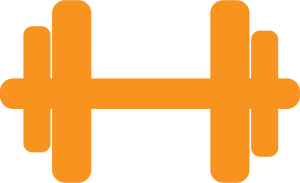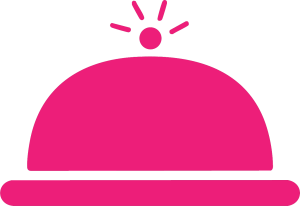Zalo không tải được file trên máy tính là một hiện trạng gây phiền phức cho các bạn đang sử dụng Zalo. Việc không tải được file trên Zalo hiện đang được mọi người quan tâm, một số người cũng không biết phải xử lý thế nào khi gặp tình trạng này. Lỗi không tải được file trên Zalo gây ra sự bất tiện cho bạn, dưới đây bài viết mà CNV Loyalty sẽ hướng dẫn xử lý vấn đề này.
Tại sao không thể tải được file từ Zalo máy tính?

Zalo là ứng dụng vừa có thể nghe gọi vừa có thể truyền file trên nhiều thiết bị cả máy tính và điện thoại. Trong quá trình sử dụng, thỉnh thoảng sẽ xuất hiện lỗi không tải được file từ Zalo. Bên dưới là các nguyên nhân dẫn đến việc Zalo không tải được file mà CNV đã tổng hợp được. Từ đây, bạn có thể nhận biết và tìm được cách khắc phục lỗi này trên Zalo app.
- Kết nối mạng chập chờn, hết dung lượng 4G.
- File đã bị thu hồi hoặc đã bị xóa.
- File cũ tồn tại quá lâu, Zalo tự động xóa dữ liệu không dùng.
- Lỗi hệ thống Zalo hoặc bạn đang sử dụng Zalo phiên bản cũ.
- File bị lỗi do bạn chưa cấp quyền truy cập cho Zalo.
Mách nhỏ bạn cách xử lý tình trạng Zalo không tải được file về máy tính
Lỗi không tải được file trên Zalo PC hay điện thoại có nhiều hướng xử lý. Dưới đây là các thủ thuật Zalo cụ thể bạn có thể thử để giải quyết việc không tải được tập tin:
Kiểm tra lại đường truyền mạng khi tải file từ Zalo về máy tính

Đường truyền Internet là một trong những tác nhân chính gây ra việc 1 số file trên Zalo không tải lại được về các thiết bị, hãy thử kiểm tra và khắc phục theo 2 cách sau đây:
- Đối với máy tính
Bạn hãy kiểm tra lại các đường truyền Internet, dây LAN kết nối với máy đã khớp với chấu ghim chưa. Còn đối với các bạn sử dụng wifi thì hãy thử thoát ra và kết nối lại.
- Đối với điện thoại
Xem thử dung lượng 4G còn đủ không hoặc là wifi có đang kết nối ổn định không. Nếu không bạn thử tắt mở wifi lại.
Đối với vấn đề Zalo không tải được file thì đề nghị mọi người nên thử cách này trước vì đa số lỗi không tải được file trên Zalo có thể do vấn đề mạng wifi gây nên.
Thoát và đăng nhập lại tài khoản Zalo PC
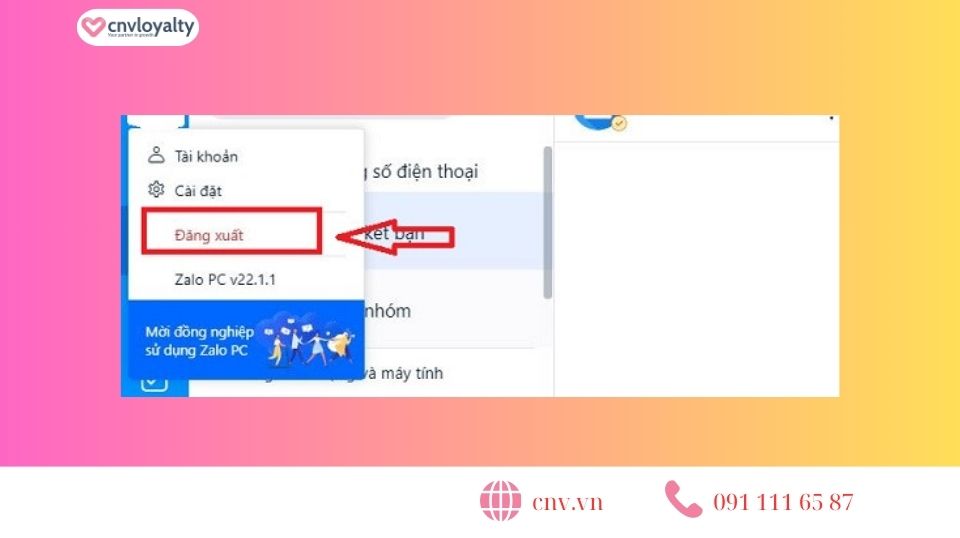
Thoát và đăng nhập lại Zalo là cách dễ thực hiện nhất. Vì khi đăng xuất xong đăng nhập lại hệ thống sẽ tự reset để cập nhật dữ liệu tin nhắn.
Đối với điện thoại, hãy thực hiện đăng xuất tài khoản bằng cách vào tab Cá nhân > Nhấn biểu tượng Cài đặt > Chọn Đăng xuất và sau đó, tiến hành đăng nhập lại Zalo.
Đối với máy tính, đầu tiên click vào biểu tượng Cài đặt dưới góc trái giao diện > Bấm Đăng xuất và thực hiện Đăng nhập lại để Zalo tải lại dữ liệu.
Xem lại phiên bản và cập nhật phiên bản Zalo mới nhất cho máy tính
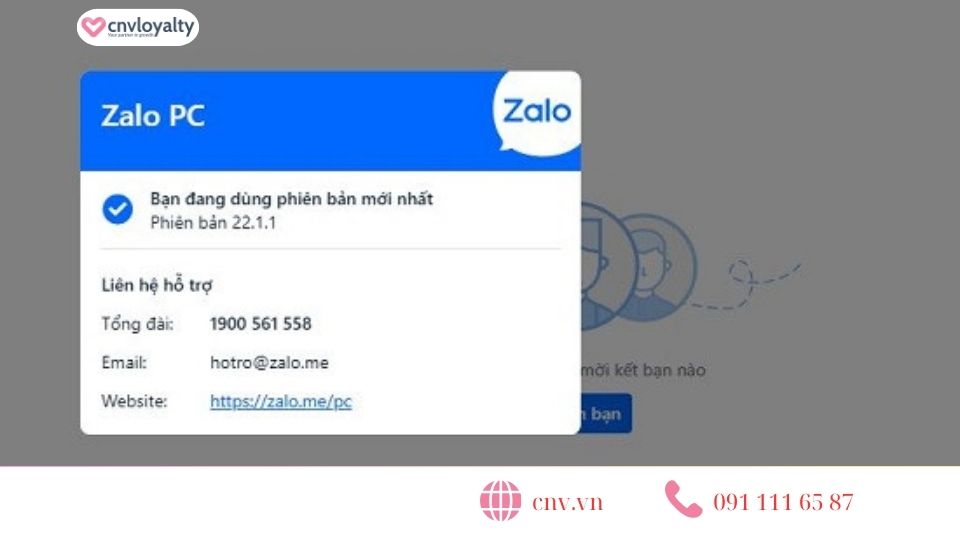
Với phiên bản Zalo quá cũ thì hệ thống sẽ không có các tính năng để cập nhật dữ liệu. Thế nên, cần phải cập nhật phiên bản mới nhất cho Zalo để tránh tình trạng Zalo không tải được file về máy tính.
- Vào “Cài đặt”. (biểu tượng bánh răng ở góc trái giao diện).
- Chọn “Giới thiệu”.
- Chọn “ Thông tin phiên bản”.
- Nếu phiên bản Zalo cũ màn hình sẽ báo các bạn cần cập nhật.
Gửi nhờ file qua người khác và thử tải file lại
Ngoài các cách trên bạn còn có thể thử gửi file qua Zalo cho người khác hoặc gửi về Could Zalo để lưu trữ. Sau đó, bạn có thể thử tải lại trên các file mà bạn vừa chuyển tiếp để khắc phục lỗi Zalo PC không tải được file.
Lưu ý rằng, đối với các file quá cũ trên Zalo thì sẽ không thể áp dụng được cách này. Vì hệ thống Zalo sẽ tự động xóa các dữ liệu đã được gửi và tồn tại quá lâu trên nền tảng này.
Hướng dẫn cách tải file từ máy tính lên Zalo cực kỳ đơn giản
Có nhiều cách để tải file từ máy tính lên Zalo hiệu quả và thuận tiện, bạn có thể tham khảo các cách dưới đây:
Tải file trực tiếp với tính năng có sẵn trên Zalo
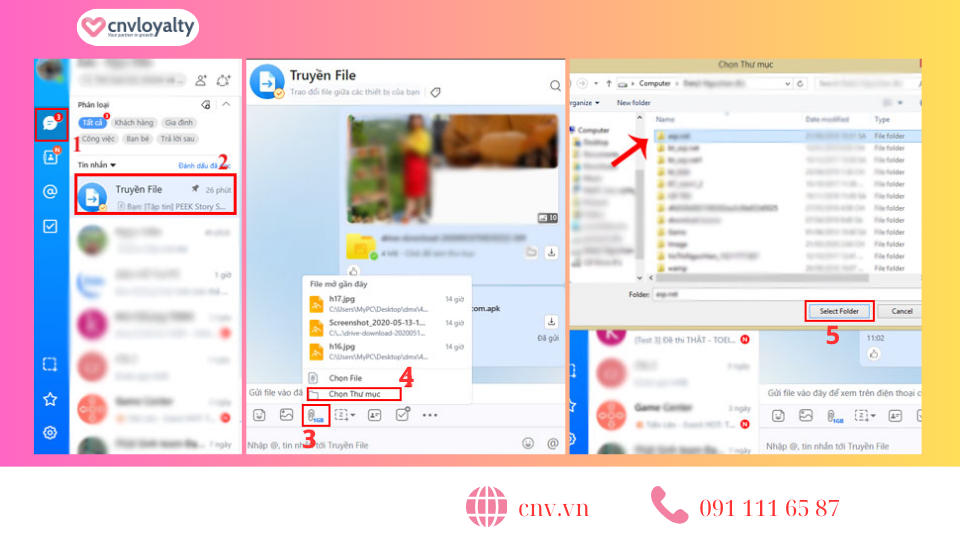
Cách dễ nhất để tải file từ máy tính lên Zalo là bạn sử dụng trực tiếp tính năng của Zalo PC để thực hiện gửi file:
- Mở Zalo trên máy tính.
- Chọn đối tượng muốn gửi > Chọn biểu tượng Attach file > Chọn file thư mực cần gửi.
- Chọn “Open” để đưa vào > Gửi đi.
Kéo thả file từ bên ngoài lên Zalo PC
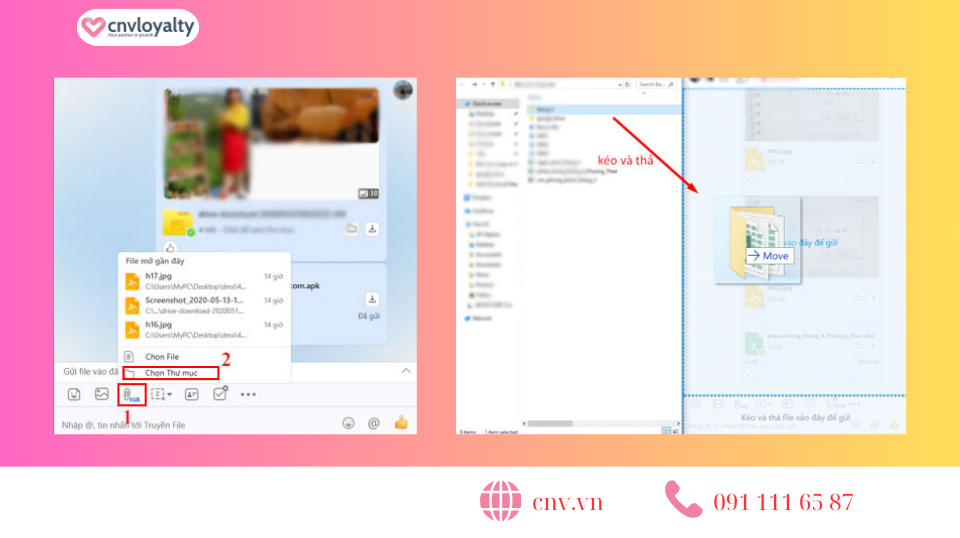
Kéo thả là thao tác giúp gửi file từ máy tính lên Zalo nhanh chóng và khá đơn giản, bạn hãy làm theo các bước sau để tải dữ liệu cho Zalo:
- Mở Zalo cùng thư mục chứa file muốn gửi.
- Chia 2 giao diện thành 2 bên màn hình.
- Giữ chuột trái kéo file muốn gửi > Thả vào giao diện Zalo.
- Gửi đi.
Copy và dán file tài liệu từ máy tính qua Zalo
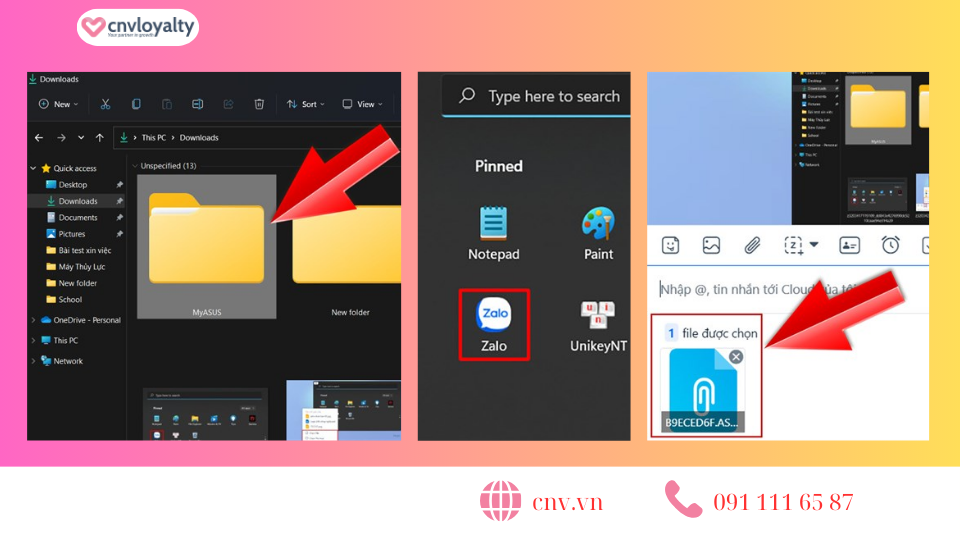
Copy và dán là thao tác mà ai cũng biết và được sử dụng thường xuyên nhất. Điều đặc biệt là bạn cũng có thể sử dụng cách này để tải file cho ứng dụng Zalo từ máy tính, cách thực hiện cụ thể như sau:
- Nhấn copy (phím tắt Ctrl C) vào tập tin cần gửi.
- Mở Zalo.
- Chọn đối tượng cần gửi > Nhấn paste (phím tắt Ctrl V) vào ô trông nhập tin nhắn.
- Gửi đi hoặc (nhấn phím Enter).
Xem thêm: Cách tải video Zalo về điện thoại và máy tính rõ nét HD
Những câu hỏi liên quan
Nguyên nhân chính dẫn đến việc tải file trên Zalo đến 99% thì không được nữa là do kết nối mạng của thiết bị gặp trục trặc. Ngoài ra, cũng có thể vì dung lượng máy bạn không đủ, hãy kiểm tra lại và xóa bớt những dữ liệu không dùng đến trước khi tải file từ Zalo.
Không, vì Zalo chỉ cho phép gửi file có dung lượng tối đa 1GB. Nên trong trường hợp bạn muốn gửi tập tin có kích thước lớn thì cần chia nhỏ, nén hoặc giảm chất lượng file trước khi chuyển qua Zalo.
Vì các mạng xã hội thường nén các file ảnh lại để giảm dung lượng và giúp máy tính của bạn chạy tốt hơn nên tải ảnh xuống thường bị mờ. Để khắc phục tình trạng này, hãy chọn gửi ảnh với chế độ “HD” trên Zalo.
Qua bài viết này, hy vọng sẽ giúp các bạn làm việc trên Zalo tốt hơn và tránh được tình trạng Zalo không gửi được file. Chỉ với vài thao tác đơn giản, bạn có thể hoàn thành gửi file một cách nhanh chóng. Bạn cũng có thể tham khảo thêm mẹo chuyển giọng nói thành văn bản cực hay mà có thể bạn sẽ thích. Các bạn có thể theo dõi và đọc thêm các bài viết website của CNV Loyalty.